

MAVLink学习之路02_工具下载 环境搭建
描述
1写在前面
初学者学习本文之前,建议参看我的上一篇文章:《MAVLink学习之路01_认识MAVLink》
本文主要讲述两个内容:
下载相应安装包及工具
环境搭建
其中环境搭建是很多初学朋友从入门到放弃的一个重要阶段。环境搭建难度不大,解决问题重要的一点:针对问题找解决办法。不要看到问题就撤退,否则,只有一个结果:就是放弃。
为了方便大家平时公交、地铁、外出办事也能用手机随时随地查看该教程,本文章收录于【MAVLink学习之路】,在微信公众号回复【MAVLink学习之路】即可查看。
2
下载
2.1 下载说明
1.git工具
建议提前git工具,方便下载、环境搭建、启动GUI等。
(当然,不使用git也行,下载压缩包,使用Windows自带命令行)
2.系统
MAVLink开发环境可以搭建在Windoes和Linux系统,本教程只讲述基于Windows搭建环境以及后期的开发。(基于Linux系统的环境搭建可以自己研究一下)
3.下载内容
第一类:MAVlink环境搭建工具包
Python
Future
第二类:MAVlink代码生成工具包
MAVLink(含pymavlink)
我把它分为以上两类(当然,这是我自己的分类方式,可能不完全正确),主要就是下载Python、Future、MAVLink、pymavlink四项内容。
下载的方式:
官网(推荐)
百度网盘(可能会失效)
2.2 环境搭建安装包下载
2.2.1 Python
Python版本分Python2和Python3。官方推荐安装:Python 2.7+ or 3.3+.
因为许多使用Python支持的工具对Python 2具有更好的兼容性(比如我接下来要讲述的CANOpen文章,生成对象字典同样需要Python 2的支持),我一般推荐使用Python 2.7。
官网下载地址:
https://www.python.org/downloads
百度网盘:
https://pan.baidu.com/s/1431mrvqMA-oucVPPGPHyDA
密码: q8ic
(目前2018年8月最新Python 2.7.15,网盘后期地址可能会失效,建议到官网下载最新版本)
2.2.2 Future
future可以下载安装文件进行离线安装,也可以输入命令在线安装。(下章节讲述安装)
官网下载地址:
https://pypi.org/project/future/#files
百度网盘:
https://pan.baidu.com/s/1431mrvqMA-oucVPPGPHyDA
密码: q8ic
2.3 MAVlink代码生成工具包
MAVlink代码生成工具包,环境搭建完成之后,用于代码生成的一项工具包(后面文章讲述代码生成会用到这工具包)。
官网下载地址:
https://github.com/mavlink/mavlink
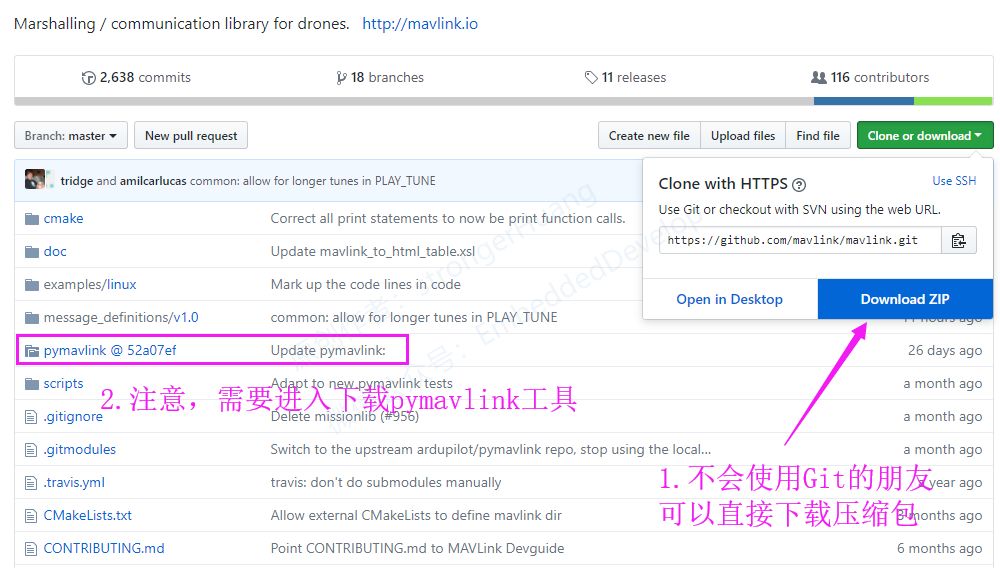
建议使用Git工具下载(当然,也可以直接下载压缩包)。
百度网盘:
https://pan.baidu.com/s/1dIzR3YzYsyecBGZgReSpYg
密码: t9pi
3
环境搭建
3.1 环境搭建说明
环境搭建也就是安装相关软件,主要是安装Python和Future这两个软件。
安装这两个软件很容易,难点在于有些细节问题,下面我会针对常见问题提出来(当然,因系统或配置等各种原因,所体现出来的问题也有所不同)。
3.2 安装Python
1.直接双击Python安装,会出现类似如下图错误
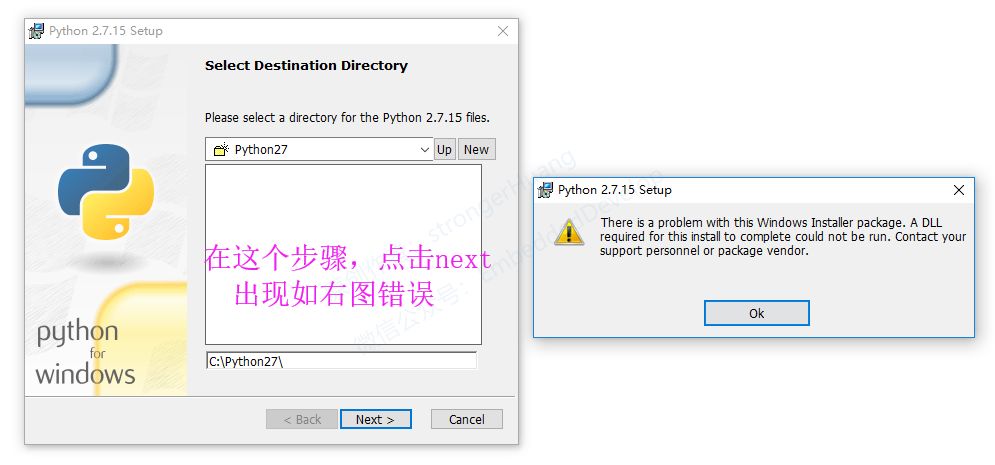
所以,不建议直接双击Python安装包进行安装,按照下面方式:以管理员方式运行安装。
2.以管理员是身份运行cmd
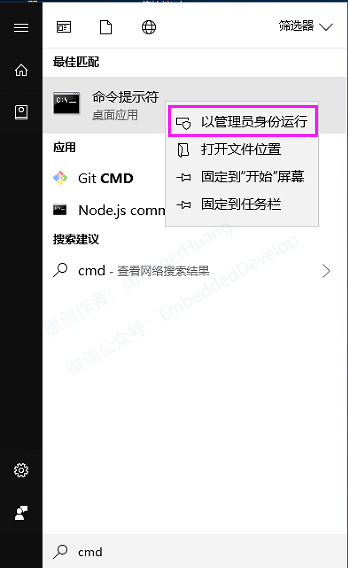
Win -> 输入cmd -> 选中“命令提示符”右键 -> 以管理员身份运行
3.安装
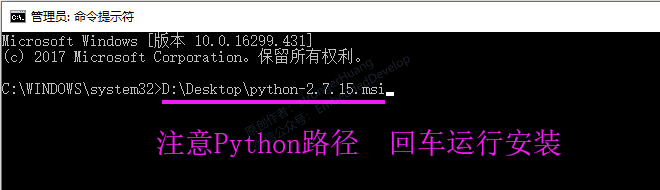
路径 + 安装文件(含后缀):D:Desktoppython-2.7.15.msi(根据自己路径修改)
安装的很多步骤按照提示操作即可(一般点击next即可),重要的内容下面我提示一下。
4.添加路径
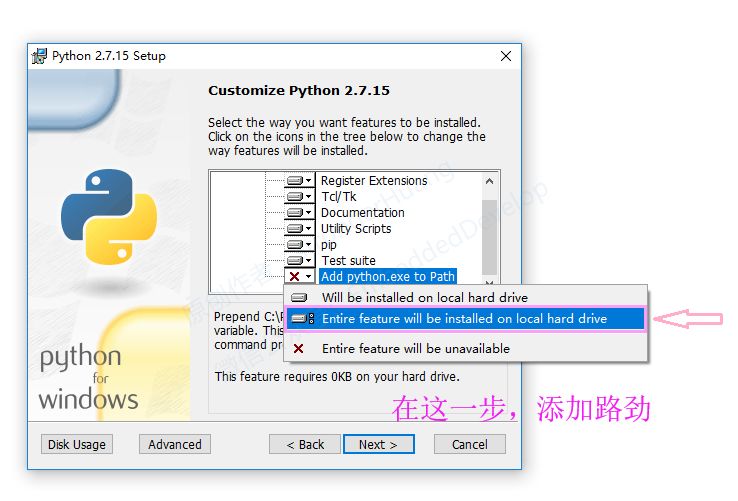
这一步添加路径的作用就是添加系统环境变量(也是很多朋友失败的原因)。不选择的话,就需要安装好之后自己在环境变量中添加路径。
安装Python主要注意以上两点即可。
5.检验是否安装成功
A.查看系统环境变量,是否具有python路径。
B.CMD输入python,验证是否安装成功,如下图:
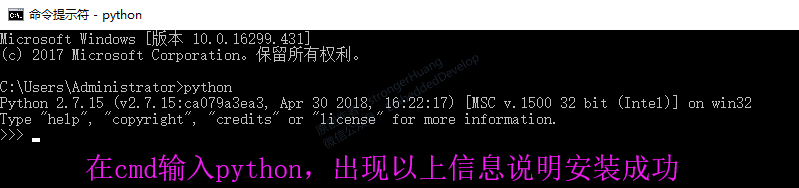
3.3 安装Future
安装future有两种方法:1.输入命令在线安装; 2.下载安装文件,离线安装。
(这里可以使用windows自带命令行,也可以使用git命令行)
1.在线安装
输入命令:pip install future (推荐使用该方法)
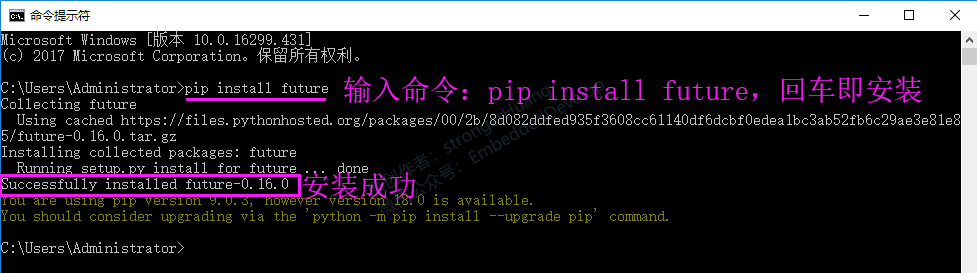
2.离线安装
前提是下载好安装包,进入安装包路径,输入安装命令:python setup.py install

4
验证环境变量
验证环境变量是否安装成功:下载“MAVlink代码生成工具包” -> 解压 -> 进入MAVlink路径 -> 输入命令python mavgenerate.py,出现如下对话框则成功。
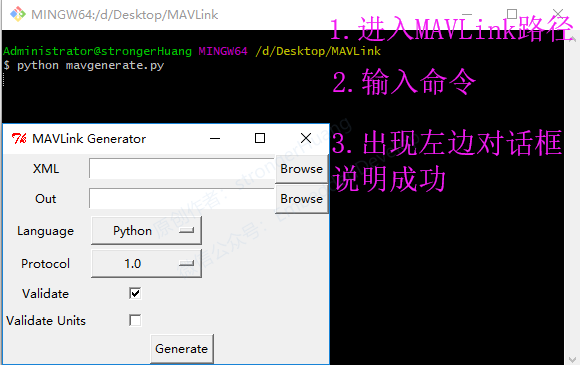
-
PyTorch深度学习开发环境搭建指南2024-07-16 3690
-
AN016基于CMAKE工具搭建GD32MCU开发环境2023-02-27 871
-
linux系统的环境搭建方法2022-02-07 847
-
Nodemcu freertos 学习之路 -- 环境搭建2021-12-17 451
-
C51单片机学习笔记(一)——搭建开发环境及烧写工具2021-11-12 1052
-
MAVLink简介2021-08-20 1452
-
C51单片机学习笔记(一)——搭建开发环境及烧写工具 精选资料分享2021-07-14 1148
-
MAVLink学习之路05_ MAVLink应用编程接口分析2020-03-07 7328
-
CANOpen系列教程02_ 理解CAN总线协议2020-03-06 7722
-
【NXP LPC54110试用体验】02开发环境搭建2017-08-15 4489
-
CC3200 LaunchPad使用入门02_硬件篇2016-08-29 911
全部0条评论

快来发表一下你的评论吧 !

